最後更新時間 2022-11-01
內容目錄
前言
今天想為大家介紹的一款繪製心智圖的軟體工具 — xmind,還記得第一次接觸到「心智圖」這個名詞時是在大學時期,當時在上一門選修課程,身邊的同學一邊上課一邊在畫圖,於是下課後我好奇的問他剛剛上課在畫什麼呀?他說他在做筆記,他把老師剛剛上課的內容重點都畫成心智圖了,這是我第一次知道心智圖這個名詞。
後來出社會後,我偶然發現身邊許多厲害的人都有繪製心智圖的習慣,像是我有認識一位朋友考上國考,而且是全國前三名,我跟他說你有什麼讀書秘訣呀?為什麼這麼厲害?他說他每次讀完書都有整理的習慣,把重點都繪製成心智圖來記憶。
後來我自己也嘗試著在讀書或是發想時運用心智圖來整理自己的思緒,不管是整理心得或是創意聯想時都幫助到自己提升效率。
所以這篇文章我想和大家介紹
心智圖是什麼?
該如何利用軟體工具來繪製心智圖 — xmind教學?
心智圖是什麼?

心智圖(Mind Map)是一種利用圖像思考的輔助工具,於1970年Tony Buzan所提出發明的,心智圖的中心是一個主題或是單字,由中央的關鍵字往外去延伸出相關的內容、結構、想法等,並將這些資訊繪畫出來整理成一頁,簡單來說心智圖就是幫助你利用圖像思考來整理思維的工具。
心智圖的呈現方式多元,可以利用筆記本手繪出來或是用電腦的軟體工具繪製,這些都是可以簡單快速的完成的,本篇的文章會教你怎麼使用xmind來繪製心智圖。
xmind 平台介紹
Xmind是一款繪製心智圖的軟體工具,由香港的公司團隊所創立而成,在2008年獲得Eclipse社群最佳應用軟體、2009年獲得教育類最佳軟體開發專案,深受學生、上班族、教師們的喜愛。
用來幫助使用者能捕捉自己靈光一現的想法,建立圖像思考的輔助工具,常見繪圖的方式有心智圖、魚骨圖、樹狀圖、組織結構圖、電子表格等,也可作為會議紀錄、任務控管、項目清單等,是一款工作紀錄、生活管理上不可或缺的軟體工具。
前往 Xmind下載軟體:
IOS用戶 :點我下載
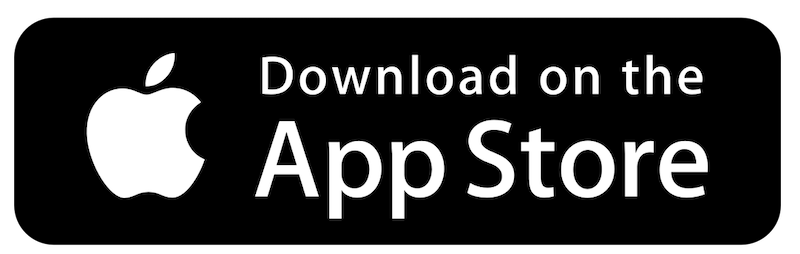
Android用戶 :點我下載
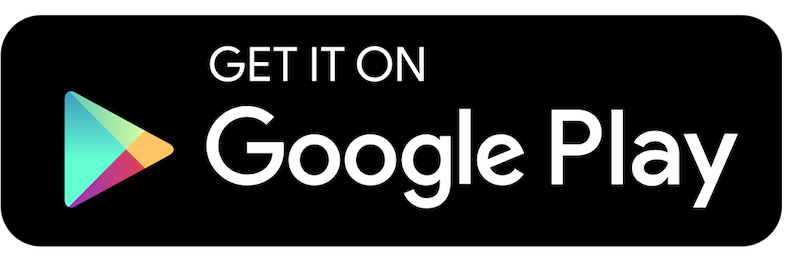
Mac用戶:點我下載
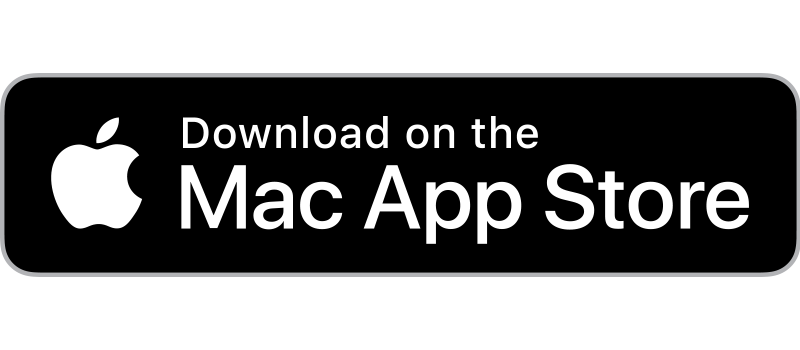
Windows用戶:點我下載
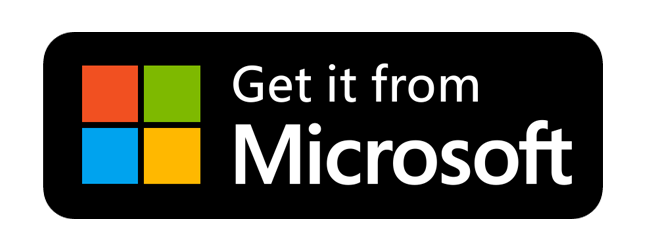
xmind 功能特色:
- 內置主題新增手繪風格,可以輕鬆將你的思維圖轉為手繪樣式。
- 提供設計師原創插圖,在圖表中可按照需求放入插圖增加圖表的豐富度。
- 專業的思維結構模板可選擇,像是組織結構、魚骨、時間線、樹狀圖、樹表等。
- 可以加入你的音頻檔至任意的主題畫面中,方便紀錄筆記。
- 匯出支援PNG、PDF、SVG、Markdown、Word、Excel、PowerPoint等檔案格式
xmind 註冊 :
step 1 :至xmind官網進行註冊,點選連結進行註冊 點我。
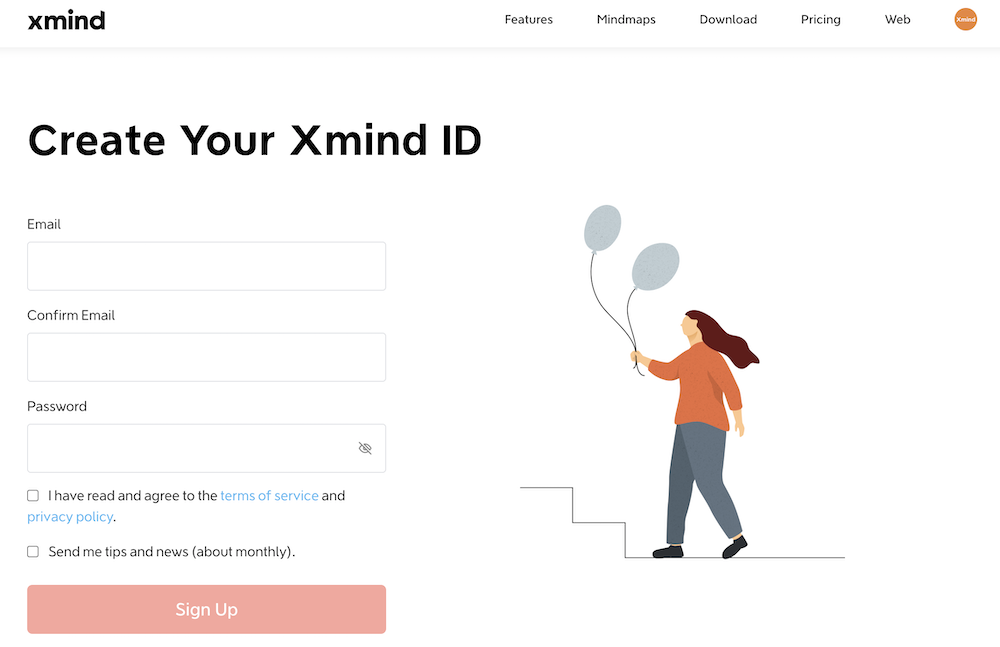
step 2:填入你的信箱、設定密碼,並勾選同意服務隱私政策,按下「sign Up」。
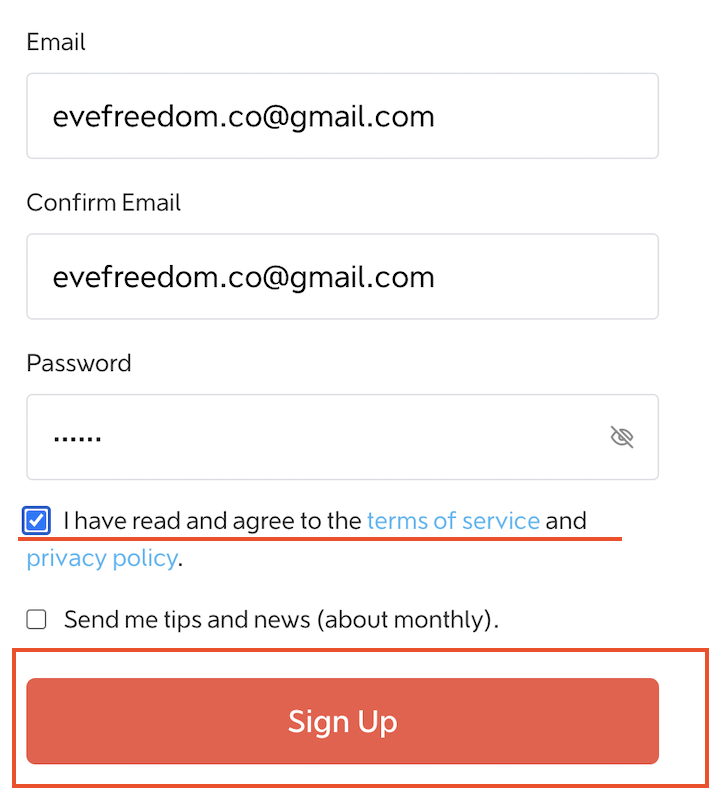
即可完成註冊囉!下方會為你介紹操作介面以及xmind教學。
xmind 操作介面
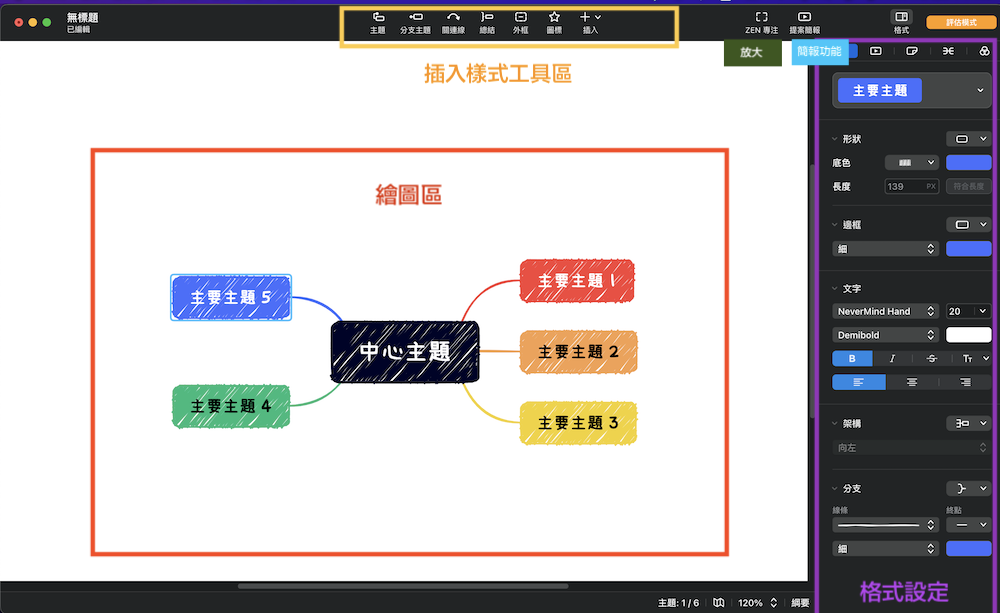
以上介面為mac os軟體所示範
上方功能列(由左到右):
主題:新增主題
分支主題:新增分支主題
關連線:新增主題間的連結線
總結:新增總結
外觀:將圖框新增外觀
圖標:在圖框中新增圖標
插入:可插入備註、標籤、連結、附件、錄音、貼圖、插圖、電腦圖片、方程式
Zen 專注:將畫面縮放至全螢幕,提升專注力
提案簡報:簡報模式
中間區:繪圖區
右側功能列:格式、樣式設定
xmind 教學
接下來要教大家如何利用xmind畫出心智圖,心智圖是一個整理自己思維的方式,讓你釐清自己的想法與決策,而心智圖的種類有很多種,我接下來會介紹種類、操作繪畫方式、快捷鍵等。
心智圖種類
一、放射圖:適合橫式,用於創意發想、資料整理。選定一個中心主題後,往外去延伸出關聯的字詞,適合用在尋找靈感、整理思維、執行計畫。
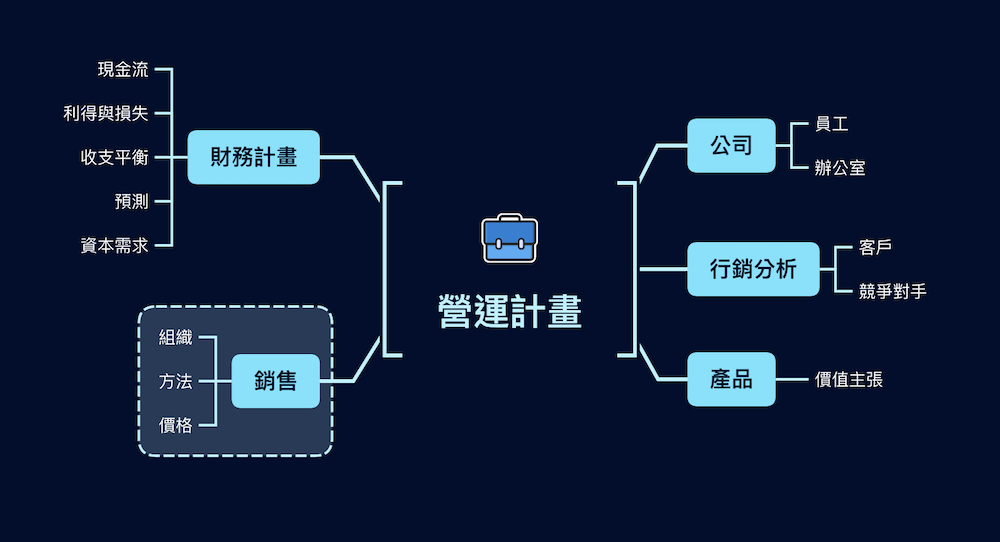
二、結構圖:由上而下的條列方式,依序整理出主題的綱要,適合用於書單筆記、重點整理。
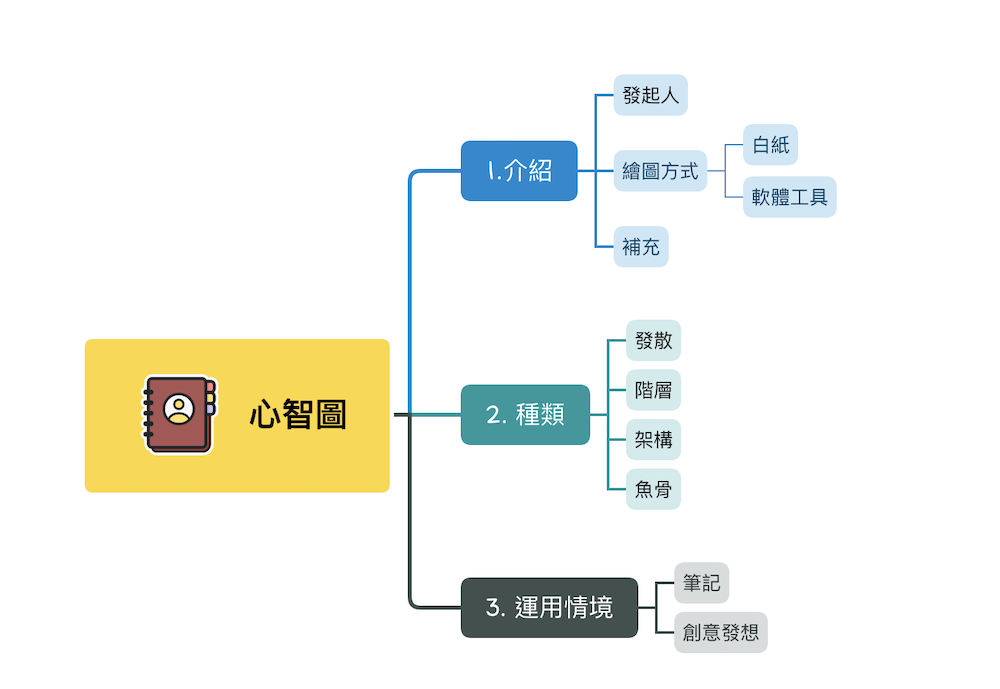
三、階層圖:上下隸屬關係圖,適合用於公司組織、單位部門圖表架構。
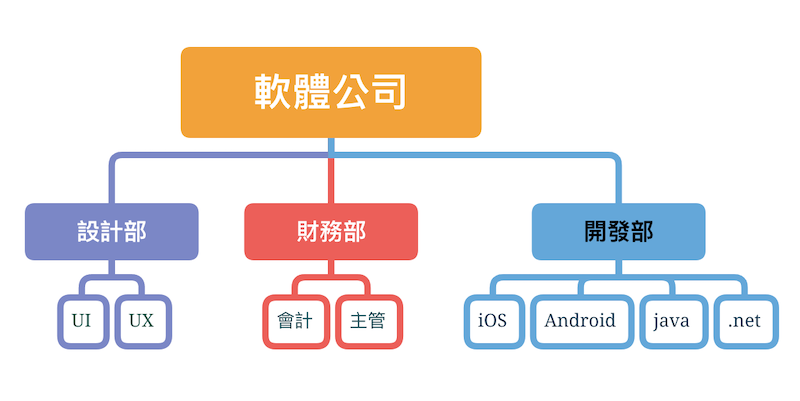
四、魚骨圖:用於時間軸或是問題解決的因果關係,魚頭向右是探討原因分析、魚頭向左是尋找對策方法。

以上四種是常見的心智圖種類,在繪製前你必須要根據自己的需求來選擇適合的種類,例如你今天是想解決部落格上的主題定位,那麼你可以選擇用第一種放射圖來做創意發想。
接著我會帶你練習繪製一個心智圖,你可以看著步驟一起操作下去!
step 1
首先請你打開你的xmind,選擇「新建檔案」。
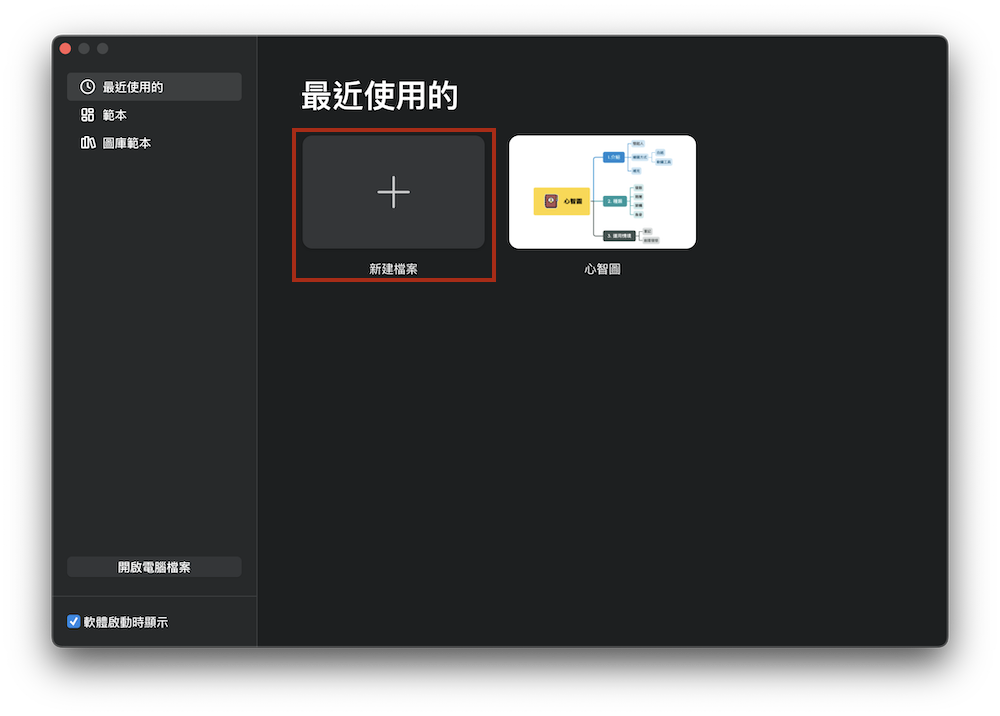
step 2
進去後會看到目前的繪圖區,右邊選擇你想要的格式樣式,這邊有很多種類可以給你挑選,選完以後再來進行修改內容。
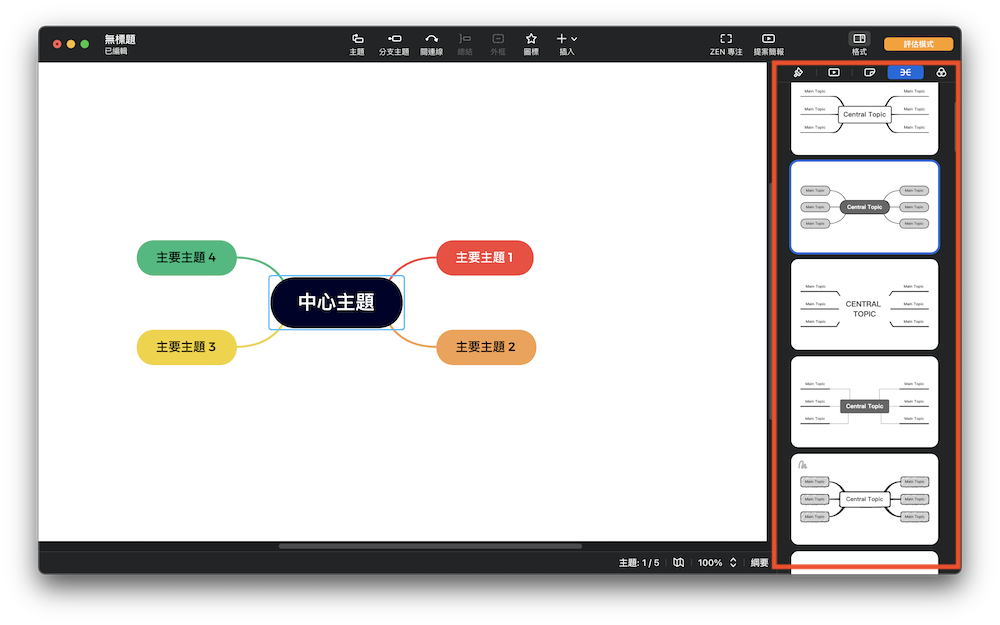
step 3
靈感發想階段首先我們以部落格經營主題的發想當作是目標,先想好一個中心主題,你必須先靜下心來思考自己感興趣的方向、擅長的事情是什麼。這邊舉例來說把「投資理財」設定為中心主題。
接著你可以聯想相關延伸的主題像是投資理財方面有股票、房地產、被動收入、自我成長等。將這些放入主要主題中。如圖所示
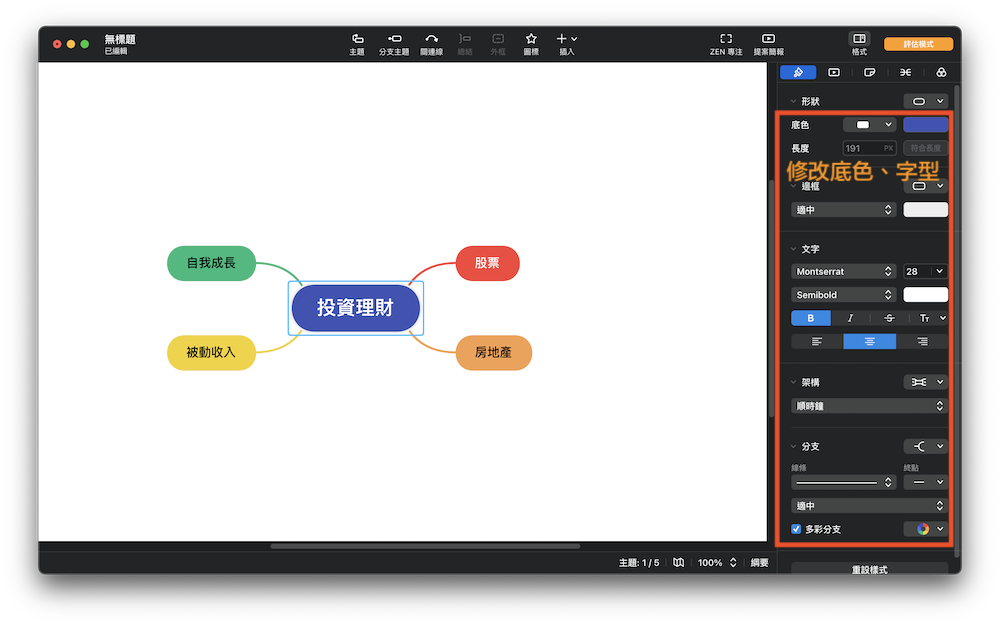
並且從主要主題中在去想有什麼可以切入的點,以股票來說可分為美股、台股。
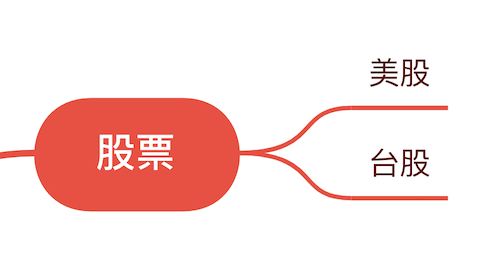
用這樣的方式你會慢慢的思考,你會尋找到許多與中心主題相關的字詞,在寫部落格時可以隨時打開來看自己目前的方向有沒有符合這樣的中心主題,或是當你沒有靈感時也可以從畫好的心智圖中尋找靈感。
Xmind 快捷鍵
- Enter:插入主題
- Tab:插入分支主題
- shift + 點選主題:複選主題
- Ctrl/command + 1~7:主題加入編號
- Ctrl/command + S :儲存
- Ctrl/command + Z :復原
- Delete:刪除
運用的情境
- 創意發想
- 閱讀心得、書本綱要
- 學習、工作筆記
- 開會紀錄、整理
- 組織架構規劃
- 建立思維
使用心得
繪製心智圖可以幫助自己釐清思緒,生活中許多事情都可以運用心智圖的方式來整理,今天所介紹的xmind我覺得是一個UI/UX體驗佳的工具,就算你沒有美感天份你也可以在上面繪製出美美的圖表,其中裡面也有原創設計師所繪製的插圖提供使用,還有一點我覺得很喜歡的是簡報模式,只要簡單的畫好圖後就能投影出專業的簡報,有興趣的朋友可以試試看囉!
相關課程
如果你喜歡我的文章,歡迎贊助我一杯咖啡,給我動力產出更多優質的文章



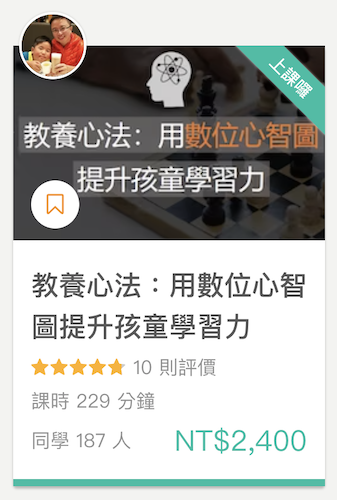
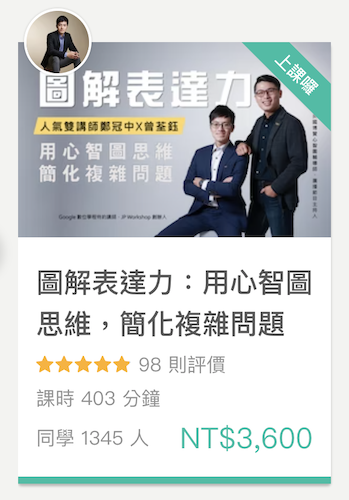
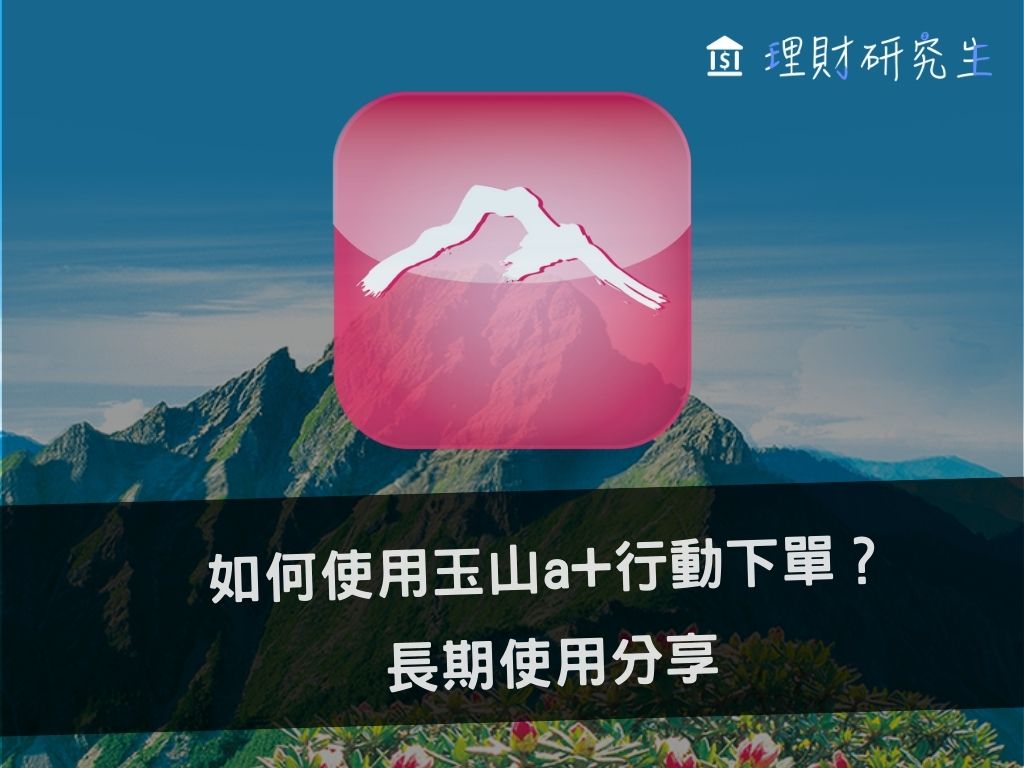

自動引用通知: 【數位工具】2022年我所推薦的25款生產力工具APP(持續更新) | 數位人生
自動引用通知: 【WordPress教學#1 】利基市場是什麼?5步驟帶你找出自己的部落格主題 | 數位人生